2022-11-14 劉恩綺 客服部資深專員
摘要
雖然SDXC卡被認為是目前較為安全、功能較為強大的檔案儲存裝置,但是在其使用的過程中依舊存在著各類風險,不管您是因為個人的誤操作、還是意外損壞導致的裝置格式化,都有可能會造成儲存卡內的重要檔案丟失。因此,本文將為大家介紹SDXC卡檔案救援以及故障修復方法,乾貨較多建議收藏。
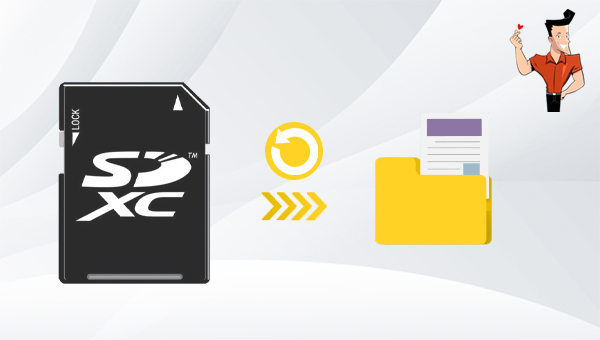
SDXC卡,它是SD聯盟推出的新一代SD儲存卡標準,旨在大幅提高記憶體卡速度及儲存容量。SDXC規範仍然基於NAND閃存技術,這主要是由於NAND閃存擁有增大頁容量的功能(NAND閃存的讀取寫入的容量單位都是「頁」),NAND閃存的工作原理是閃存頁容量越大,性能就越高,這樣也可以讓SDXC卡更容易提升性能。
SD卡是較早版本的儲存卡,最大支援2GB容量。SD卡是全球電子產品普及率最高的儲存卡格式,適用於行動電話、數位相機(DSC)、MP3音樂播放軟體(播放機)、個人電腦等電子產品。
SDHC卡是高容量SD卡,最大支援32GB容量。既然是高容量SD卡,也就是說超過2GB的SD卡都叫SDHC卡,因為早期的SD卡使用的是FAT16檔案系統,並不支援大容量,而SDHC卡的檔案系統更新為FAT32,才支援2GB以上的大容量。
SDXC是2009年才發佈的新標準,支援最大2TB的容量。既然是新標準,除了容量可以提升到最大2TB以外,還可以支援300MB/s的傳輸速度,也就是「高速SD卡”。
在為一些裝置挑選SD卡時,建議查明裝置支援的SD卡類型,以免因為不相容而無法辨識到SD卡。
了解完SDXC卡的含義,以及它與SD卡和SDHC卡之間的區別之後,下面我們就來學習當SDXC卡出現檔案丟失時應該如何救援。
Renee Undeleter軟體是一款專門用於救援各種檔案的軟體,當您不慎誤刪了重要檔案,清空了資源回收筒,或者是格式化了SD卡/磁碟/外接儲存裝置,都可以藉助該工具將丟失的檔案找回。該軟體涵蓋了四大功能模塊,即包含檔案恢復、格式化恢復、分區恢復和生成映像,因此,可以幫您全方位地解決作業系統使用過程中可能出現的很多檔案丟失問題,非常的方便。
專業檔案救援軟體 - Renee Undeleter

使用「Shift + Del」鍵永久刪除、清空的資源回收筒內的檔案資訊可通過Renee Undeleter找回。
隨身碟被要求格式化,可在進行格式化前使用Renee Undeleter進行掃描救援!
界面簡潔明了,非技術人員也可輕鬆使用軟體。
內建三種不同的掃描方案,可針對不同的檔案丟失原因進行掃描救援!
支援邊掃描邊預覽已掃描到的檔案資訊,確認檔案內容及質量後,可立即停止掃描進行救援!
適用於:Windows 10 / 8.1 / 8 / 7 / Vista / XP (32bit/64bit) & Mac OS 10.6 或以上
使用「Shift + Del」鍵永久刪除、清空的資源回收筒內的檔案資訊可通過Renee Undeleter找回。
隨身碟被要求格式化,可在進行格式化前使用Renee Undeleter進行掃描救援!
內建三種不同的掃描方案,可針對不同的檔案丟失原因進行掃描救援!
藉助Renee Undeleter軟體救援丟失的檔案非常的簡單,具體操作步驟如下:
步驟1:將SDXC卡通過讀卡機連接到電腦,下載安裝並執行Renee Undeleter軟體,在主界面里選擇[格式化恢復]選項。

檔案救援功能介紹:
檔案恢復:快速找回因誤刪或清空資源回收筒而丟失的檔案。
格式化恢復:可快速救援因分割槽無法訪問或被格式化而丟失的檔案。
分區恢復:可分析並獲取分割槽信息,並完全掃描整個分割槽。
建立鏡像:可為分割槽建立鏡像,以備份當前分割槽狀態。
步驟2:接下來,選擇SDXC卡分割槽,然後點選[下一步]。接著進入掃描過程,請耐心等待。
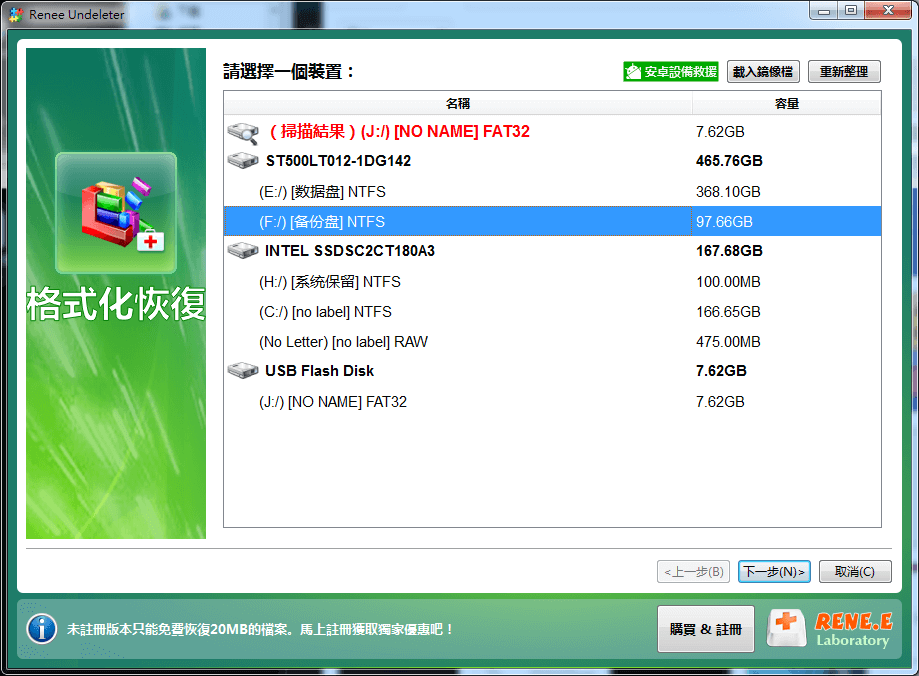
步驟3:等待掃描結束之後,可以預覽並選擇要救援的檔案,並點選[恢復]按鈕即可。
注意:請選擇其他磁碟或分割槽來保存救援的檔案,不要保存在丟失檔案的原磁碟中,以避免檔案覆蓋。
![選擇想要救援的檔案,並點選[恢復]按鈕即可](https://net.reneelab.com/wp-content/uploads/sites/7/2019/08/2E16DB50-3A2E-4eb2-B245-278816123047.png)
導致SDXC卡檔案丟失的原因除了人為誤刪除以外,還可能是因為儲存卡出現了一些故障,若您遇到SDXC卡出現故障的情況,可以了解下面的修復方法。
當SDXC卡出現自動斷開連接或消失的問題時,可能是由於裝置驅動程式軟體已過時所致,解決方法是將SDXC卡的驅動程式軟體更新為最新版本即可。下面我們就來學習在Windows上更新SDXC卡驅動程式軟體的方法,具體步驟如下。
步驟1:執行Windows電腦,通過讀卡機連接SDXC卡與電腦,之後同時按下鍵盤的[Windows鍵+R],將執行視窗打開。輸入命令[devmgmt.msc]之後,點選[確定]按鈕以進入裝置管理器。
![輸入命令[devmgmt.msc]](https://net.reneelab.com/wp-content/uploads/sites/7/2021/07/devmgmt.png)
步驟2:接下來在「磁碟機」裡,右鍵選中想要更新驅動器的SDXC卡,並選擇[更新驅動程式]選項。
![選擇[更新驅動程式]](https://net.reneelab.com/wp-content/uploads/sites/7/2021/09/cipanqudongqi3.png)
步驟3:接下來選擇[自動搜尋更新的驅動程式軟體]選項,之後按照指示依次操作即可完成對SDXC卡驅動程式軟體的更新。
![選擇[自動搜尋更新的驅動程式軟體]選項](https://net.reneelab.com/wp-content/uploads/sites/7/2020/05/iTunes-gengxinqudong.png)
chkdsk工具是Windows作業系統檢查磁碟當前狀態的一個命令,它可以顯示磁碟狀態、記憶體狀態和指定位址下指定檔案的不連續數目,另外還可以修復磁碟。 藉助chkdsk工具修復SDXC卡非常簡單,具體操作步驟如下:
步驟1:將SDXC卡通過讀卡機與電腦連接,在左下角搜索框內直接搜索[cmd],並選擇[以系統管理員身分執行]打開命令提示字元工具。
![選擇[以系統管理員身分執行]打開命令提示字元](https://net.reneelab.com/wp-content/uploads/sites/7/2022/08/run-cmd-e1531215321693.png)
步驟2:在打開的命令提示字元視窗裡,輸入命令[chkdsk H: /f](G指SDXC卡的磁碟號),並按[Enter]鍵以修復錯誤。待SDXC卡修復完成之後,將儲存卡重新放回裝置,然後檢查該該儲存卡是否正常工作。
提示:若[chkdsk H: /f]無法解決問題,還可以嘗試[chkdsk H: /r],[/r]可以查找壞扇區並救援可讀的信息,且[/r ]包括[ /f]的功能,還可對物理磁碟錯誤進行額外的分析。
![輸入[chkdsk H: /f]命令](https://net.reneelab.com/wp-content/uploads/sites/7/2022/11/chkdsk-H-f.png)
對SDXC卡進行格式化的操作,可以修復該儲存卡出現的多種故障,使得SDXC卡重新正常工作,但需提前做好檔案備份,因為格式化會清除儲存卡內的所有檔案。 格式化SDXC卡的詳細操作步驟如下:
步驟1:將SDXC卡通過讀卡機連接至電腦,之後同時按下鍵盤的[Windows+X]鍵。然後在彈出的列表中,選擇[磁碟管理]選項。
![選擇[磁碟管理]選項](https://net.reneelab.com/wp-content/uploads/sites/7/2021/07/cipanguanli.jpg)
步驟2:接下來,找到需要格式化操作的SDXC卡,滑鼠右鍵點選它並選擇[格式化]選項。
![選擇[格式化]](https://net.reneelab.com/wp-content/uploads/sites/7/2020/10/cipanguanli-geshihua2.jpg)
步驟3:選擇需要的檔案系統:FAT32(適用於2-32GB的卡)或exFAT(適用於大於32GB的卡),勾選[執行快速格式化],點選[確定]然後按照指示完成格式化的過程。待格式化操作完成之後,即可修復SDXC卡故障。
![勾選[執行快速格式化]](https://net.reneelab.com/wp-content/uploads/sites/7/2022/11/geshihua-FAT32.png)




